So übertragen Sie Musik vom iPod Nano auf den Computer oder Mac

Es gibt so viele Gründe, warum Gewalt verwendet wird Übertragen Sie Musik vom iPod Nano auf den Computer oder Mac. Die meisten Menschen haben ein Speicherproblem, weshalb sie Musik vom iPod Nano auf den Computer übertragen müssen. Wie wir alle wissen, verfügt der iPod Nano über wenig Speicherplatz, sodass Benutzer keine weiteren Musikdateien hinzufügen können, sobald der Speicher voll ist. In diesem Zustand müssen sie also Musik auf den Computer oder Mac übertragen Alte Musik sichern Dateien und füge neue aktualisierte Songs zum iPod Nano hinzu. Ein Grund ist, dass der Computer abgestürzt ist und Sie Musik auf einem neuen Computer speichern möchten oder iTunes-Mediathek neu erstellen auf einem neuen Computer oder Sie haben ein paar gute neue Songs auf dem iPod Ihres Freundes gefunden und möchten sie zu Ihrem iPod Nano hinzufügen, haben aber nicht genug Platz darauf. Aber es ist nicht einfach, Musik vom iPod Nano auf einen Computer oder Mac zu kopieren. Sie benötigen andere Software von Drittanbietern, anstatt iTunes zu verwenden Musik auf Computer übertragen.
Teil 1. So übertragen Sie mit DrFoneTool – Telefon-Verwaltung (iOS) Musik vom iPod Nano auf den Computer/Mac
Aus den oben genannten Gründen für die Übertragung von Musik vom iPod Nano auf den Computer ist Wondershare DrFoneTool – Telefon-Verwaltung (iOS) ist die beste Lösung, da es jede einzelne Musikdatei vollständig auf den Computer oder Mac übertragen kann, ohne ein einziges Byte Musik zu verlieren. DrFoneTool – Telefon-Manager (iOS) gibt es sowohl für Windows als auch für Mac. Wenn Sie einen Windows-PC verwenden, können Sie die Windows-Version herunterladen und Musik vom iPod Nano auf den Computer übertragen, oder wenn Sie einen Mac verwenden, können Sie die Mac-Version davon herunterladen DrFoneTool – Telefon-Verwaltung (iOS) und übertragen Sie Musik ganz einfach vom iPod Nano auf den Mac. DrFoneTool – Telefon-Manager (iOS) kann alle Arten von Dateien übertragen iPod shuffle, iPod Nano, IPod Classic und iPod Touch auf Computer oder Mac. Damit können Sie ganz einfach Songs vom iPod auf Ihren PC übertragen.

DrFoneTool – Telefon-Verwaltung (iOS)
Übertragen Sie Musik vom iPod Nano auf den Computer/Mac
- Übertragen, verwalten, exportieren/importieren Sie Ihre Musik, Fotos, Videos, Kontakte, SMS, Apps usw.
- Sichern Sie Ihre Musik, Fotos, Videos, Kontakte, SMS, Apps usw. auf dem Computer und stellen Sie sie einfach wieder her.
- Übertragen Sie Musik, Fotos, Videos, Kontakte, Nachrichten usw. von einem Smartphone auf ein anderes.
- Übertragen Sie Mediendateien zwischen iOS-Geräten und iTunes.
- Unterstützt alle iPhone-, iPad- und iPod touch-Modelle mit beliebigen iOS-Versionen.
So übertragen Sie Musik vom iPod auf den Windows-PC
Zuerst diskutieren wir über das Übertragen von Musik vom iPod Nano auf den Windows-PC. Später werden wir über die Übertragung auf den Mac sprechen.
Schritt 1 Laden Sie DrFoneTool – Telefon-Verwaltung (iOS) herunter, installieren Sie es auf Ihrem Computer und führen Sie es aus. Verbinden Sie den iPod Nano über ein USB-Kabel mit dem Computer und wählen Sie dann „Phone Manager“. Das iPod to PC Music Transfer Tool erkennt den iPod und zeigt ihn auf dem Startbildschirm an.

Schritt 2 Klicken Sie auf Musik und warten Sie, bis das iPod-Übertragungstool Musik von Ihrem iPod Nano lädt. Sobald die Musik geladen ist, wählen Sie die Musik aus, die Sie auf den PC exportieren möchten. Klicken Sie nach der Musikauswahl auf Exportieren Schaltfläche und Auswählen Auf PC exportieren .

Schritt 3 Wählen Sie nun den Ordner in diesem Popup-Menü aus, in den Sie Musik vom iPod Nano auf den Computer exportieren möchten, und klicken Sie auf OK. Sobald Sie auf die Schaltfläche OK geklickt haben, exportiert DrFoneTool – Telefon-Verwaltung (iOS) alle ausgewählten Musikdateien in den Zielordner.

So exportieren Sie Musik vom iPod auf den Mac
Jetzt werden wir darüber diskutieren Übertragen von Musik vom iPod auf den Mac.
Schritt 1 Laden Sie die Mac-Version von DrFoneTool – Phone Manager (iOS) herunter und installieren Sie es auf Ihrem Computer. Starten Sie es nach der Installation und verbinden Sie den iPod Nano über ein USB-Kabel mit Ihrem Mac. DrFoneTool – Telefon-Manager (iOS) zeigt Ihren iPod Nano jetzt auf dem Startbildschirm der Benutzeroberfläche von DrFoneTool – Telefon-Manager (iOS) an.

Schritt 2 Sobald der iPod Nano erkannt wurde, können Sie jetzt Musik auf den Mac übertragen. Klicken Sie oben auf die Registerkarte Musik und lassen Sie DrFoneTool – Telefon-Manager (iOS) iPod Nano-Musikdateien laden. Klicken Sie nach dem Laden auf der linken Seite der Benutzeroberfläche auf Musik und klicken Sie dann mit der rechten Maustaste auf die ausgewählten Musikdateien. Klicke auf Auf Mac exportieren um Musik vom iPod auf den Mac zu übertragen.

Teil 2. Wie man mit iTunes Musik vom iPod auf den Computer überträgt
iTunes ermöglicht auch Mac- und Windows-Benutzern, Musik vom iPod Nano auf den Computer oder Mac zu übertragen. Um Musik mit iTunes zu übertragen, müssen Sie einige Änderungen vornehmen und bereit sein, einem langen Verfahren zu folgen. Sie können dem folgenden Verfahren folgen, um Musik vom iPod Nano auf den Computer oder Mac zu übertragen.
Schritt 1 Laden Sie die neueste Version von iTunes herunter und installieren Sie sie auf Ihrem Computer. Starten Sie nach der Installation den iPod Nano und verbinden Sie ihn über ein USB-Kabel mit dem Computer. Warten Sie einige Zeit, bis iTunes Ihr Gerät anzeigt. Sie können das verbundene Gerät oben unten in der Menüleiste sehen.

Schritt 2 Sobald Ihr Gerät verbunden ist, klicken Sie auf iPod Nano und gehen Sie zur Übersichtsseite. Scrollen Sie hier nach unten und suchen Sie die Option „Festplattennutzung aktivieren“ und aktivieren Sie sie. Klicken Sie jetzt auf die Schaltfläche Übernehmen, die unten rechts in der iTunes-Oberfläche verfügbar ist.

Schritt 3 Jetzt können Sie den iPod in meinem Computer in Ihrem Windows sehen. Ohne Aktivierung der Option „Festplattennutzung aktivieren“ wird der iPod auf meinem Computer nicht als Wechseldatenträger angezeigt.
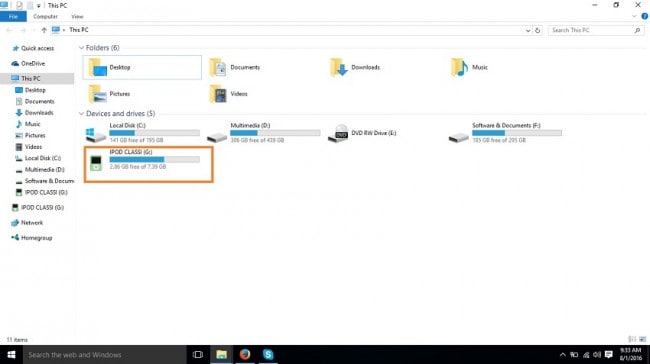
Schritt 4 Jetzt müssen Sie versteckte Elemente anzeigen, da Musikdateien auf dem iPod versteckt sind, wenn Sie ihn als Wechseldatenträger verwenden. Klicken Sie auf die Registerkarte „Ansicht“ und aktivieren Sie „Ausgeblendete Elemente“.

Schritt 5 Doppelklicken Sie nun auf den iPod und öffnen Sie ihn. Sobald Sie dort sind, gehen Sie zum Pfad iPod Control > Music. Sie werden hier viele verschiedene Ordner sehen. Jetzt müssen Sie nach Songs suchen, die Sie auf den Computer übertragen möchten. Sobald Sie sie gefunden haben, kopieren Sie sie und fügen Sie sie in den anderen Ordner auf Ihrem Computer ein, um sie zu sichern.

Teil 3. Tipps zur iPod-Musikübertragung
Beide iTunes-Versionen sind gleich
Wenn Sie Windows verwenden und iTunes zum ersten Mal verwenden, müssen Sie wissen, dass die Option von Windows und Mac-Gerät iTunes beide gleich ist. So können Sie iTunes auch problemlos auf dem Mac verwenden.

Tipp 2 iPod-Musik direkt auf den Computer übertragen
Das Übertragen von Musik vom iPod Nano auf den Computer oder Mac ist wirklich ein sehr langwieriger Prozess, wenn Sie iTunes verwenden, um sie zu übertragen. Wenn Sie diesem langen Prozess nicht folgen möchten, wählen Sie Wondershare DrFoneTool – Telefon-Verwaltung (iOS). Wondershare DrFoneTool – Telefon-Verwaltung (iOS) ist wirklich eine sehr einfache und leicht verständliche Methode für jedermann Übertragen Sie Musik vom iPod Nano auf den Computer oder Mac einfach.

Neueste Artikel

